Fortnite: Save the World est un jeu vidéo de tir et de survie de type "tower defense" développé et publié par Epic Games. Depuis sa sortie, il a réussi à séduire un grand nombre d'utilisateurs fidèles. Cependant, en 2020, Epic Games s'est retrouvé dans un procès avec Apple. Epic Games avait contesté les restrictions imposées par Apple aux applications pour qu'elles aient d'autres méthodes d'achat in-app. En d'autres termes, Epic Games a refusé de faire des compromis avec les conditions de paiement d'Apple.
L'influence du procès entre ces deux grandes entreprises a fait qu'Apple a empêché Epic de signer des jeux et des patchs pour une distribution sur Mac. Epic Games avait également annoncé qu'il n'y aurait pas de mise à jour pour Fortnite: Save the World sur iOS et macOS. Cette action en justice place les utilisateurs de Mac devant un dilemme. Ils ne peuvent plus jouer à Fortnite sur leur ordinateur, et ils ne sont pas en mesure d'acheter un nouvel ordinateur Windows, surtout pour le seul but de jouer à des jeux.
Existe-t-il donc une solution pour que les utilisateurs de Mac puissent continuer à jouer à Fortnite? Oui! La méthode la plus simple consiste à créer une clé USB portable Windows afin de faire de votre ordinateur Mac un appareil à double système d'exploitation (dual boot).
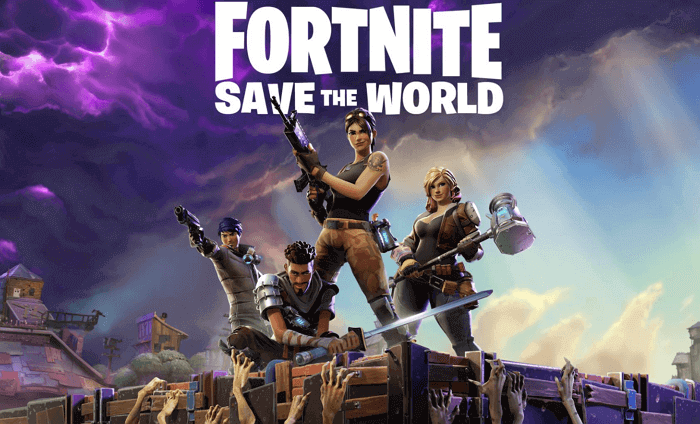
Solution: Créer une clé USB portable Windows pour Mac
Outre Fortnite, il existe différents jeux populaires qui ne sont disponibles que sur les plateformes Windows. Si vous créez une version portable de Windows OS avec une clé USB, vous pouvez jouer aux jeux Windows sur Mac. Pour créer une tel support, vous aurez besoin de l'outil EaseUS OS2Go.
Étant donné que plusieurs jeux populaires sur les plateformes Windows ne sont pas disponibles sur Mac, vous pouvez essayer de jouer à des jeux PC à partir d'une source extérieure sur votre Mac. C'est pourquoi il est nécessaire de créer une version portable de Windows OS sur une clé USB. Pour ce faire, vous utiliserez EaseUS OS2Go comme outil principal.
Le principe de fonctionnement de cette méthode est le suivant:
- Déplacer Fortnite d'un PC Windows vers une clé USB bootable
- Cloner le jeu avec tous les fichiers du programme sur un PC Windows vers une clé USB
- Démarrer le Mac à partir de la clé USB bootable Windows
Comment créer une clé USB portable Windows
Vous aurez besoin de:
- Un ordinateur Windows sur lequel est installé Fortnite. Vous pouvez emprunter l'ordinateur d'un ami. Assurez-vous que Fortnite est installé dans le lecteur système.
- Une clé USB ou un disque dur externe de grande capacité. Sa taille doit être supérieure à l'espace disque utilisé par le système d'exploitation Windows et les jeux.
- Télécharger EaseUS OS2Go sur l'ordinateur Windows où se trouve Fortnite.
Vous pouvez maintenant suivre le guide suivant pour créer une clé USB portable Windows:
Etape 1. Installez EaseUS OS2Go sur votre ordinateur Windows, il affichera l'espace utilisé de votre disque système (taille totale utilisée). Branchez un lecteur USB dont la taille est supérieure à l'espace utilisé par le lecteur système. Choisissez le lecteur USB cible et cliquez sur Suivant pour continuer.

Etape 2. Là, EaseUS OS2Go vous informera que l'opération suivante supprimerait toutes les données de votre disque. Assurez-vous d'avoir sauvegardé toutes les données importantes ailleurs. Cliquez sur le bouton Continuer pour poursuivre.

Etape 3. Ajustez la disposition des disques. La disposition par défaut des disques sur le lecteur cible sera exactement la même que celle du lecteur source. Vous pouvez modifier la disposition en fonction de vos besoins. Cochez cette option si vous utilisez un Solid State Drive comme lecteur amorçable Windows. Ensuite, cliquez sur Procéder.
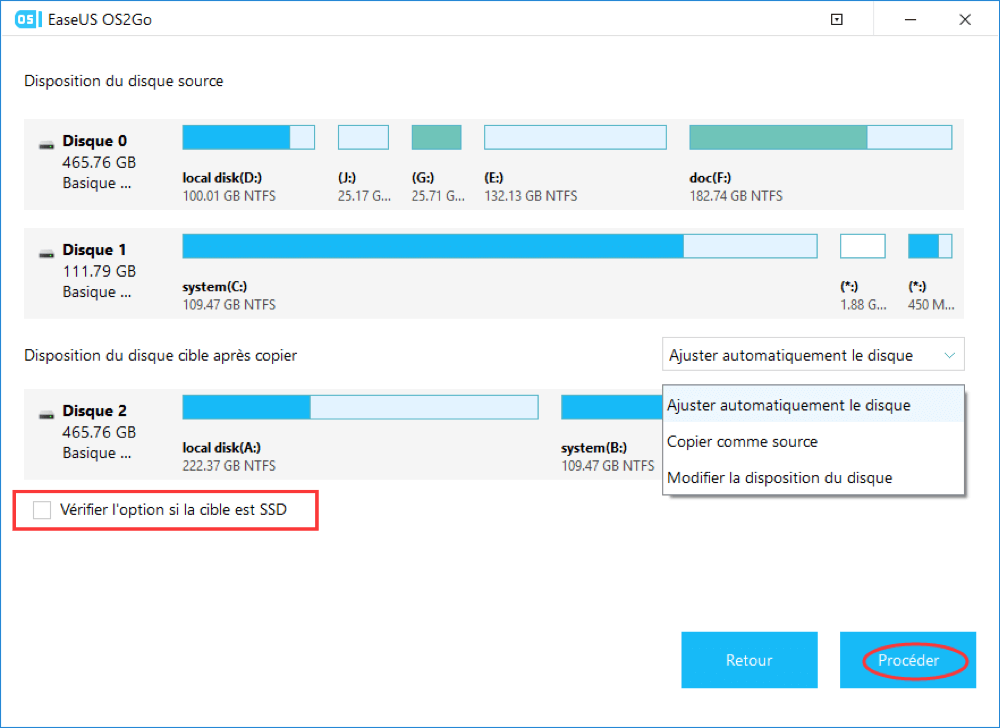
Etape 4. Ensuite, EaseUS OS2Go commencera à créer le lecteur USB portable. Cela prend généralement un certain temps en fonction de votre système d'exploitation et de l'état de votre réseau. Lorsque la progression atteint 100%, le lecteur USB devrait être amorçable (bootable).
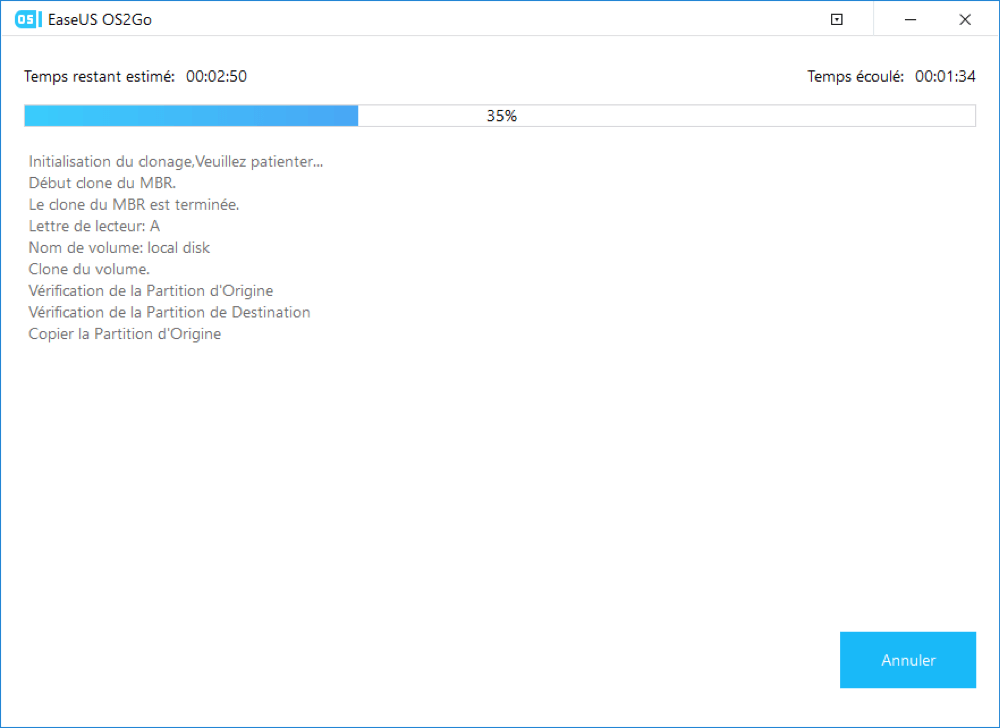
Etape 5. Insérez la clé USB portable Windows et démarrez votre Mac. Appuyez sur la touche Option/Alt. Choisissez l'icône jaune EFI Boot pour démarrer à partir du lecteur USB. Suivez ensuite les instructions à l'écran pour démarrer votre Mac.

Conclusion
Il existe différents outils sur le marché qui peuvent aider les utilisateurs à créer une clé USB portable Windows. Par exemple, Apple elle-même a développé un outil appelé Boot Camp pour aider les utilisateurs à installer des systèmes Windows sur Mac. Cependant, il ne fonctionne pas aussi bien que les utilisateurs le pensent, et la plupart des utilisateurs de Mac ne souhaitent pas gaspiller de l'espace sur le disque dur pour installer Boot Camp. C'est pourquoi nous recommandons EaseUS OS2Go: de cette manière, vous pourrez utiliser le système Windows sur votre Mac sans avoir à sacrifier l'espace disque de votre Mac.
FAQs sur Fortnite sur Mac
1. Est-ce qu'on peut jouer à Fortnite sur Mac ?
Non, il n'est plus possible de jouer à la dernière version de Fortnite sur Mac depuis que Apple a interrompu les mises à jour. Les utilisateurs Mac sont limités à la version 13.40. Pour Android, Fortnite est accessible via l'application Epic Games ou le Galaxy Store de Samsung, et non sur Google Play.
2.Comment installer Fortnite Macbook ?
Pour installer Fortnite sur votre MacBook, visitez le site officiel d'Epic Games. Sélectionnez 'Télécharger', situe en haut à droite, et choisissez la version pour Mac. Connectez-vous à votre compte existant ou créez-en un nouveau, nécessaire pour sauvegarder vos progrès sur n'importe quelle plateforme. Suivez ensuite les instructions d'installation.
3. Comment avoir Epic Games sur Mac ?
Pour avoir Epic Games sur Mac, rendez-vous sur le site officiel d'Epic Games, cliquez sur 'Obtenir Epic Games' en haut à droite, et téléchargez le lanceur Epic Games. Une fois téléchargé, ouvrez le fichier et suivez les instructions d'installation pour commencer à jouer.
